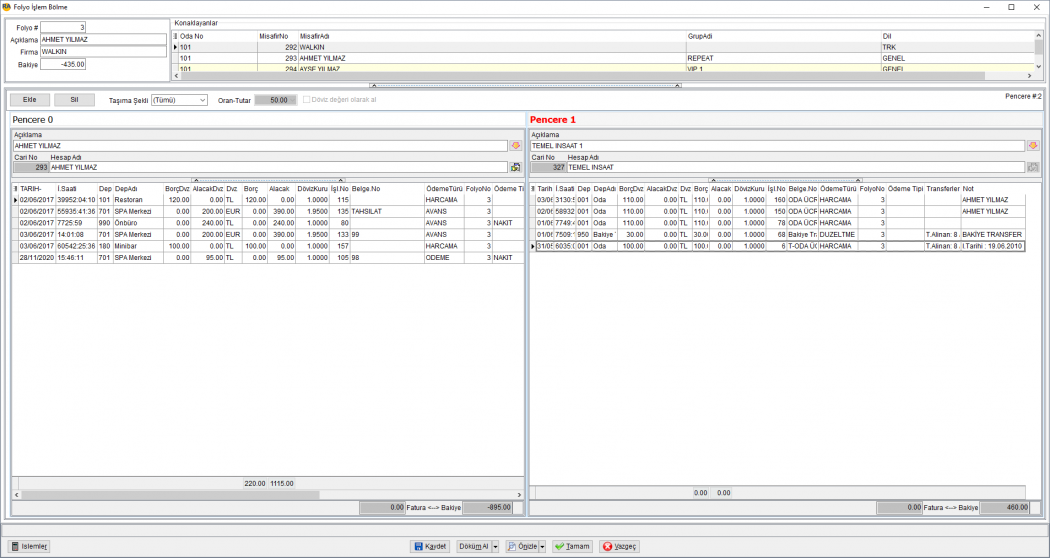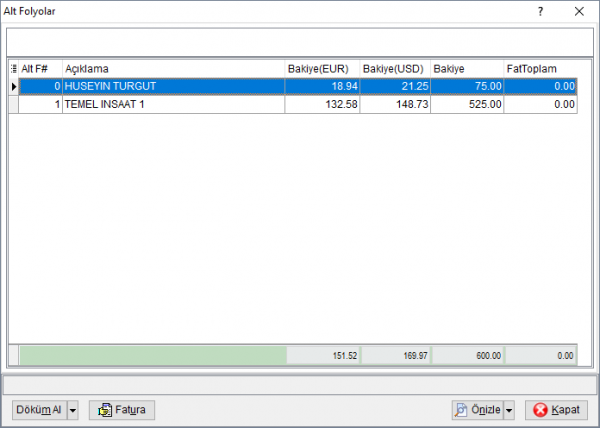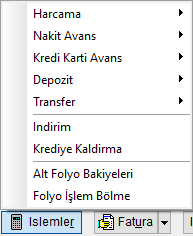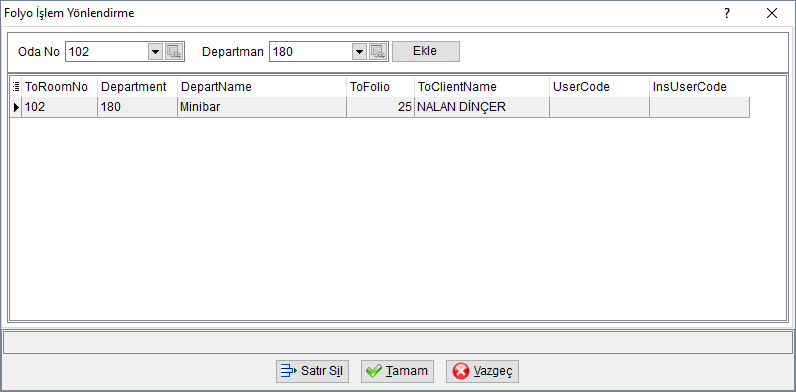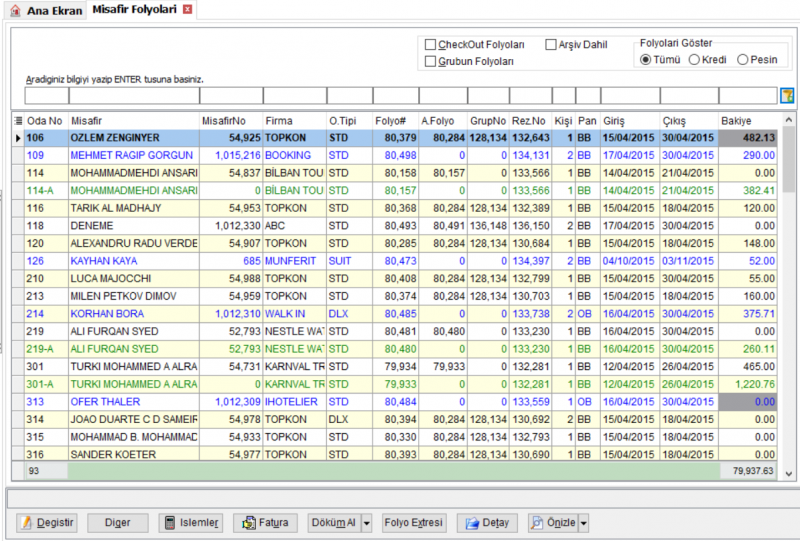"Folyo İşlem Bölme" sayfasının sürümleri arasındaki fark
(→Alt Folyo Bakiyeleri) |
k |
||
| (2 kullanıcıdan 21 ara revizyon gösterilmiyor) | |||
| 1. satır: | 1. satır: | ||
| − | == | + | == Kullanım Amacı == |
| − | |||
Aynı odada kalan birden fazla misafirin hesaplarının ayrı ayrı gösterilmesine ve işlemlerin belirtilen oranda bölünerek diğer alt folyolara taşınmasına olanak sağlar. | Aynı odada kalan birden fazla misafirin hesaplarının ayrı ayrı gösterilmesine ve işlemlerin belirtilen oranda bölünerek diğer alt folyolara taşınmasına olanak sağlar. | ||
| − | + | == Kullanımı== | |
| − | [[Image:30_folyo_folyolar_folyobolme. | + | Folyo ekstresi içindeki işlemler butonu altındaki Folyo İşlem Bölme seçeneği ile işlem bölme yapılabilir.<br> |
| + | |||
| + | [[Image:30_folyo_folyolar_folyobolme.PNG|30_Folyo_Folyolar_FolyoBolme|1050px]] | ||
| − | Ekle butonuna basılarak alt folyolar oluşması sağlanır | + | Ekle butonuna basılarak alt folyolar oluşması sağlanır.İşlemleri '''Taşıma Şekli''' seçeneği ile belirtilen yüzde oranı yada tutar kadar işlemlerin bölünerek taşınmasına olanak sağlanır. Folyolar arasında işlemler sürükle bırak metodu ile yada taşınacak işleme sağ tıklama yapılarak işlemi taşı seçeneği ile istenilen bir lat folyoya taşınması da sağlanabilir. Kaydet butonuna basılarak yaratılan alt folyoların ve taşınan işlem kayıtlarının kayıt edilmesi sağlanır. |
| + | |||
| + | [[Dosya:FB_FatutoButon.PNG|Fatura Butonu]] butonu ile bölünen folyonun faturasını kesme imkanı sağlanmıştır. Fatura kesimi için fatura kesilecek alt alt folyo seçilir '''(Aktif olan pencere de pencere numarası '''<span style="color:#ff0000">'''Kırmızı'''</span>''' renkle vurgulanmaktadır)''' Sonra alt folyo pencerelerinin üst tarafında yer alan [[Dosya:FB_FatutoButon.PNG|Fatura Butonu]] butonuna tıklanarak ilgili alt folyoya fatura kesilmesi sağlanır | ||
| − | + | '''İşlemler''': Bölünen folyoda folyo işlemi yapma imkanını sağlar.<br> | |
| − | + | '''Döküm Al''': Bölünen folyonun dökümünün alınmasını sağlar.<br> | |
| − | + | '''Kaydet''': Folyo işlemlerinde yapılan değişikliklerin kayıt edilmesini sağlar.<br /> | |
| − | + | <br /> | |
| + | |||
| + | == Folyo İşlem Bölme Video == | ||
| + | {{#ev:youtube|zvvE4z2eT48|1200}} | ||
==Alt Folyo Bakiyeleri== | ==Alt Folyo Bakiyeleri== | ||
| − | + | [[Image:Folyo_folyolar_altfolyo.PNG|Folyo_folyolar_altfolyo|600 px|left]]<br> | |
| − | [[Image: | + | <br> |
| − | + | <br> | |
| − | Alt Folyo Bakiyeleri seçeneği ile kayıt edilen folyo ve alt folyoların genel durumunu görme imkanı sağlanmıştır. | + | <br> |
| + | <br> | ||
| + | <br> | ||
| + | Folyo Extresi ekranında işlemler butonuna tıklanarak açılan menüden Alt Folyo Bakiyeleri seçeneği seçilir. | ||
| + | <br> | ||
| + | <br> | ||
| + | Alt Folyo Bakiyeleri seçeneği ile kayıt edilen folyo ve alt folyoların genel durumunu görme imkanı sağlanmıştır. Bu ekranda Döküm Al Seçeneği ile sadece ilgili alt folyoya döküm alınması yada [[Image:Folyo Extresi Fatura Butonu.PNG|Folyo Extresi Fatura Butonu|80 px]] butonuna tıklanarak ilgili alt folyoya fatura kesilmesi sağlanmıştır | ||
| + | <br clear=all> | ||
==Folyo İşlem Yönlendirme== | ==Folyo İşlem Yönlendirme== | ||
| − | + | {{#ev:youtube|5w76ZG649lw|1200}}<br> | |
| − | [[Dosya:30_folyo_folyo_islemler. | + | [[Dosya:30_folyo_folyo_islemler.PNG|30_folyo_folyo_islemler.PNG|left]]<br> |
| − | + | <br> | |
| + | <br> | ||
| + | <br> | ||
| + | <br> | ||
Misafir Folyoları liste ekranındaki İşlemler seçeneğinden Folyo İşlem Yönelendirma yapılabilir. | Misafir Folyoları liste ekranındaki İşlemler seçeneğinden Folyo İşlem Yönelendirma yapılabilir. | ||
| + | <br clear=all> | ||
| + | [[Dosya:30_folyo_folyoislemyonlendirme.PNG|30_folyo_folyoislemyonlendirme.PNG|left]]<br> | ||
| + | <br> | ||
| + | <br> | ||
| + | <br> | ||
| + | <br> | ||
| + | <br> | ||
| − | + | Belirtilen gelir departmanlarının folyoya işlenmeden bir başka folyoya yönlendirme işlemidir. '''Folyo İşlem Yönlendirme''' yapılacak folyo seçili iken '''İşlemler''' seçeneğinden '''Folyo İşlem Yönlendirme''' seçilir. Hedef oda numarası belirtilerek hangi departmanın hedef odaya gönderileceği belirtilir. '''(Herhangi bir departman seçimi yapılmazsa tüm departmanlardan girilen harcamalar yönlendirilir.)''' '''Ekle''' butonu ile yönlendirme işlemi listeye eklenir. '''Tamam''' seçeneği ile ekrandan çıkılarak '''Folyo İşlem Yönlendirme''' etkin hale getirilir. | |
| − | + | <br clear=all> | |
| − | Belirtilen gelir departmanlarının folyoya işlenmeden bir başka folyoya yönlendirme işlemidir. '''Folyo İşlem Yönlendirme''' yapılacak folyo seçili iken '''İşlemler''' seçeneğinden '''Folyo İşlem Yönlendirme''' seçilir. Hedef oda numarası belirtilerek hangi departmanın hedef odaya gönderileceği belirtilir. '''Ekle''' butonu ile yönlendirme işlemi listeye eklenir. '''Tamam''' seçeneği ile ekrandan çıkılarak '''Folyo İşlem Yönlendirme''' etkin hale getirilir. | + | === Yönlendirilmiş Folyoları Nasıl Görürüm === |
| + | [[Dosya:Misafir_Folyolari_Liste_Yonlendirme_Kontrol.PNG|Misafir_Folyolari_Liste_Yonlendirme_Kontrol|800 px|left]]<br> | ||
| + | <br><br><br><br><br><br><br><br><br><br> | ||
| − | |||
Folyo listesinde yönlendirme yapılmış folyoların bakiye sütunu Gri renkle vurgulanır. | Folyo listesinde yönlendirme yapılmış folyoların bakiye sütunu Gri renkle vurgulanır. | ||
| + | <br clear=all> | ||
| − | |||
=== Yönlendirme İşlemini Nasıl İptal Ederim === | === Yönlendirme İşlemini Nasıl İptal Ederim === | ||
| + | [[Dosya:30_folyo_folyo_islemler.PNG|30_folyo_folyo_islemler.PNG|left]]<br><br><br><br><br> | ||
Misafir Folyoları liste ekranında Folyo işlem yönlendirme iptali yapılacak oda seçildikten sonra ekranın alt kısmında yer alan [[Dosya:islemler_Button.PNG|islemler_Button.PNG| 75 px]] butonuna sağ tıklama yapılarak açılan listede Folyo İşlem Yönlendirme seçeneği seçilir | Misafir Folyoları liste ekranında Folyo işlem yönlendirme iptali yapılacak oda seçildikten sonra ekranın alt kısmında yer alan [[Dosya:islemler_Button.PNG|islemler_Button.PNG| 75 px]] butonuna sağ tıklama yapılarak açılan listede Folyo İşlem Yönlendirme seçeneği seçilir | ||
| − | + | <br clear=all> | |
| − | + | [[Image:30_folyo_folyoislemyonlendirme.PNG|30_folyo_folyoislemyonlendirme.PNG|left]]<br><br><br><br><br><br><br><br> | |
| − | |||
| − | |||
| − | [[Image:30_folyo_folyoislemyonlendirme. | ||
Açılan Folyo İşlem yönlendirme ekranında İptal edilecek olan yönlendirme işlemi seçildikten sonra ekranın altında yer alan [[Dosya:Satir_Sil.PNG|Satir_Sil.PNG| 75 px]] butonuna tıklanarak yönlendirme işleminin silinmesi sağlanır | Açılan Folyo İşlem yönlendirme ekranında İptal edilecek olan yönlendirme işlemi seçildikten sonra ekranın altında yer alan [[Dosya:Satir_Sil.PNG|Satir_Sil.PNG| 75 px]] butonuna tıklanarak yönlendirme işleminin silinmesi sağlanır | ||
| 48. satır: | 70. satır: | ||
[[Category:Folyo]] | [[Category:Folyo]] | ||
| − | |||
11:48, 30 Kasım 2018 itibarı ile sayfanın şu anki hâli
İçindekiler
Kullanım Amacı
Aynı odada kalan birden fazla misafirin hesaplarının ayrı ayrı gösterilmesine ve işlemlerin belirtilen oranda bölünerek diğer alt folyolara taşınmasına olanak sağlar.
Kullanımı
Folyo ekstresi içindeki işlemler butonu altındaki Folyo İşlem Bölme seçeneği ile işlem bölme yapılabilir.
Ekle butonuna basılarak alt folyolar oluşması sağlanır.İşlemleri Taşıma Şekli seçeneği ile belirtilen yüzde oranı yada tutar kadar işlemlerin bölünerek taşınmasına olanak sağlanır. Folyolar arasında işlemler sürükle bırak metodu ile yada taşınacak işleme sağ tıklama yapılarak işlemi taşı seçeneği ile istenilen bir lat folyoya taşınması da sağlanabilir. Kaydet butonuna basılarak yaratılan alt folyoların ve taşınan işlem kayıtlarının kayıt edilmesi sağlanır.
butonu ile bölünen folyonun faturasını kesme imkanı sağlanmıştır. Fatura kesimi için fatura kesilecek alt alt folyo seçilir (Aktif olan pencere de pencere numarası Kırmızı renkle vurgulanmaktadır) Sonra alt folyo pencerelerinin üst tarafında yer alan
butonuna tıklanarak ilgili alt folyoya fatura kesilmesi sağlanır
İşlemler: Bölünen folyoda folyo işlemi yapma imkanını sağlar.
Döküm Al: Bölünen folyonun dökümünün alınmasını sağlar.
Kaydet: Folyo işlemlerinde yapılan değişikliklerin kayıt edilmesini sağlar.
Folyo İşlem Bölme Video
Alt Folyo Bakiyeleri
Folyo Extresi ekranında işlemler butonuna tıklanarak açılan menüden Alt Folyo Bakiyeleri seçeneği seçilir.
Alt Folyo Bakiyeleri seçeneği ile kayıt edilen folyo ve alt folyoların genel durumunu görme imkanı sağlanmıştır. Bu ekranda Döküm Al Seçeneği ile sadece ilgili alt folyoya döküm alınması yada butonuna tıklanarak ilgili alt folyoya fatura kesilmesi sağlanmıştır
Folyo İşlem Yönlendirme
Misafir Folyoları liste ekranındaki İşlemler seçeneğinden Folyo İşlem Yönelendirma yapılabilir.
Belirtilen gelir departmanlarının folyoya işlenmeden bir başka folyoya yönlendirme işlemidir. Folyo İşlem Yönlendirme yapılacak folyo seçili iken İşlemler seçeneğinden Folyo İşlem Yönlendirme seçilir. Hedef oda numarası belirtilerek hangi departmanın hedef odaya gönderileceği belirtilir. (Herhangi bir departman seçimi yapılmazsa tüm departmanlardan girilen harcamalar yönlendirilir.) Ekle butonu ile yönlendirme işlemi listeye eklenir. Tamam seçeneği ile ekrandan çıkılarak Folyo İşlem Yönlendirme etkin hale getirilir.
Yönlendirilmiş Folyoları Nasıl Görürüm
Folyo listesinde yönlendirme yapılmış folyoların bakiye sütunu Gri renkle vurgulanır.
Yönlendirme İşlemini Nasıl İptal Ederim
Misafir Folyoları liste ekranında Folyo işlem yönlendirme iptali yapılacak oda seçildikten sonra ekranın alt kısmında yer alan butonuna sağ tıklama yapılarak açılan listede Folyo İşlem Yönlendirme seçeneği seçilir
Açılan Folyo İşlem yönlendirme ekranında İptal edilecek olan yönlendirme işlemi seçildikten sonra ekranın altında yer alan butonuna tıklanarak yönlendirme işleminin silinmesi sağlanır